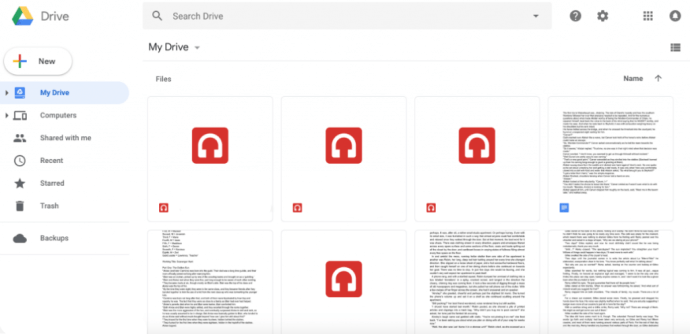Cara menggunakan Google Voice di desktop Anda

Google Voice adalah layanan telepon gratis untuk telepon yang dioperasikan oleh Google. Ini menyediakan pesan suara dan teks, penerusan panggilan, dan layanan pesan suara ke pelanggan akun Google.

Meskipun terintegrasi dengan Google Hangouts yang sangat populer, Google Voice tidak kehilangan kilaunya. Itu masih memiliki sekelompok penggemar bersinar yang menggunakannya untuk menelepon dan SMS ke kontak online setiap hari, untuk keperluan pribadi atau bisnis. Satu-satunya kunci dalam pekerjaannya yang menahan Google Voice adalah tidak adanya klien desktop yang lengkap, dengan pengecualian ekstensi browser Chrome.
Artinya, Anda tidak boleh menutup halaman browser Google Voice jika ingin menerima pesan atau notifikasi panggilan dari kontak favorit Anda. Ini bisa sangat mengganggu dan membuat banyak pengguna menjauh. Untungnya, kami telah menyusun daftar klien desktop Google Voice teratas di akhir artikel ini.

Namun, sebelum membahas aplikasi ini, penting untuk mengetahui dasar-dasar pemasangan dan penggunaan Google Voice. Aplikasi ini terintegrasi ke dalam Gmail, sehingga siapa pun yang memiliki akun Gmail dapat mengaksesnya secara otomatis. Selain panggilan suara dan video, fitur lainnya termasuk penyaringan panggilan, panggilan konferensi, penerusan panggilan, dan transkripsi suara. Sayangnya, Google Voice hanya tersedia di AS dan Kanada.
Diperlukan instalasi Google Voice
Untuk menggunakan Google Voice, Anda harus memiliki Akun Google. Buka beranda Google Voice dan daftar dari Akun Google Anda. Dengan Google Voice, Anda dapat memilih nomor telepon unik yang dapat dihubungi oleh teman, kolega, atau anggota keluarga Anda. Jika Anda memiliki lebih dari satu nomor telepon, satu nomor Google Voice akan menelepon semua orang sekaligus. Ini memungkinkan Anda menjawab panggilan masuk dengan perangkat yang paling nyaman.
Untuk kualitas panggilan yang lancar, beli headset khusus dengan mikrofon internal untuk melakukan panggilan yang sering ke komputer Anda dan melindungi privasi Anda.
Mulai
Setelah Anda membuat akun Google Voice, Google akan meminta Anda untuk memilih nomor Google Voice baru. Ini adalah jumlah orang yang harus dihubungi untuk mencapai akun Google Voice Anda. Anda dapat menetapkannya berdasarkan kota atau kode area Anda. Tentu saja, langkah ini dapat dilewati sebentar, bahkan jika Anda tidak menggunakan banyak akun hingga nomor Google Voice ditetapkan.

Jika Anda memilih, Anda akan diminta untuk menautkan akun Google Voice Anda ke nomor telepon yang ada, lalu memasukkan kode verifikasi yang akan dikirim ke nomor yang ditautkan.


Langkah ketiga adalah menambahkan nomor telepon tambahan yang Anda inginkan untuk diteruskan oleh Google Voice. Ini berarti Anda mengatur telepon kantor, telepon seluler, atau telepon rumah agar berdering bersamaan dengan nomor Google Voice yang dihubungi. Anda dapat menambahkan nomor tertaut baru kapan saja dengan membuka tab setelan, lalu ke tab akun.

Segera setelah Anda selesai menyiapkan akun, Anda akan menerima pesan suara singkat yang menyambut Anda di Google Voice. Maka Anda baik untuk pergi.
3 Aplikasi Desktop teratas untuk Google Voice
Fakta bahwa Google Voice gratis untuk digunakan dan memiliki sinyal kuat yang berfungsi bahkan saat Anda berpindah jaringan membuatnya menarik; Keandalan adalah langkah besar. Ini juga menggabungkan semua nomor telepon Anda menjadi satu, sehingga memberi Anda lebih banyak kenyamanan. Satu-satunya kelemahan yang menonjol adalah kurangnya widget desktop bawaan.
Dengan mengingat hal ini, berikut adalah daftar tiga aplikasi desktop teratas yang dapat Anda gunakan dengan Google Voice untuk memudahkan Anda menerima dan mengelola notifikasi panggilan, suara, dan SMS.
Pemberitahu GV
Dibuat khusus untuk Windows Klien desktop yang kuat ini memungkinkan Anda untuk mendengarkan pesan suara, mengirim dan menerima SMS, dan terhubung dengan kontak Anda melalui panggilan. Ini langsung memberi tahu Anda tentang semua pesan masuk, panggilan, atau pesan suara. Ini juga memiliki catatan rinci dari semua panggilan yang diterima atau keluar, dan memiliki pesan suara dan pemutaran audio.

SuaraMac

Dibuat khusus untuk penggemar Mac, klien Google Voice ini memungkinkan penggunanya melakukan atau menerima panggilan dan pesan teks. Anda juga dapat mengakses pesan suara dan mengirim beberapa pesan teks dalam satu batch. Keuntungan utama adalah antarmuka yang indah dan mudah digunakan, kemampuannya untuk memberi tahu Anda tentang semua peringatan melalui suara yang dapat disesuaikan, dan panggilan panggilan baliknya bahkan bekerja dengan nomor tanpa ada dalam daftar kontak Anda.
Google Voice oleh Google
Ini adalah ekstensi Chrome yang membantu Anda tetap terhubung dengan kontak Google Voice melalui panggilan, melihat pratinjau kotak masuk, mengirim pesan teks, dan menerima pesan teks melalui browser Chrome di desktop. Ekstensi ditampilkan sebagai tombol pada bilah alat browser untuk memberi tahu Anda tentang komunikasi yang masuk.

Google Voice untuk Bisnis
Ketika Anda menjalankan organisasi bisnis, komunikasi sangat penting untuk keberhasilan bisnis. Google Voice menawarkan fitur praktis untuk membantu bisnis tetap terhubung dan teratur. Untuk informasi lebih lanjut tentang fitur-fiturnya, ikuti tautannya. Paket harga Google Voice Business berkisar dari $10 hingga $24 per bulan.


![5 aplikasi pembersih Android terbaik tahun 2020 [SPECIAL EDITION]](http://ssf-co.com/may/wp-content/uploads/2020/05/1588642810_773_5-Aplikasi-Pembersih-Android-Terbaik-tahun-2020-SPECIAL-EDITION.jpg)